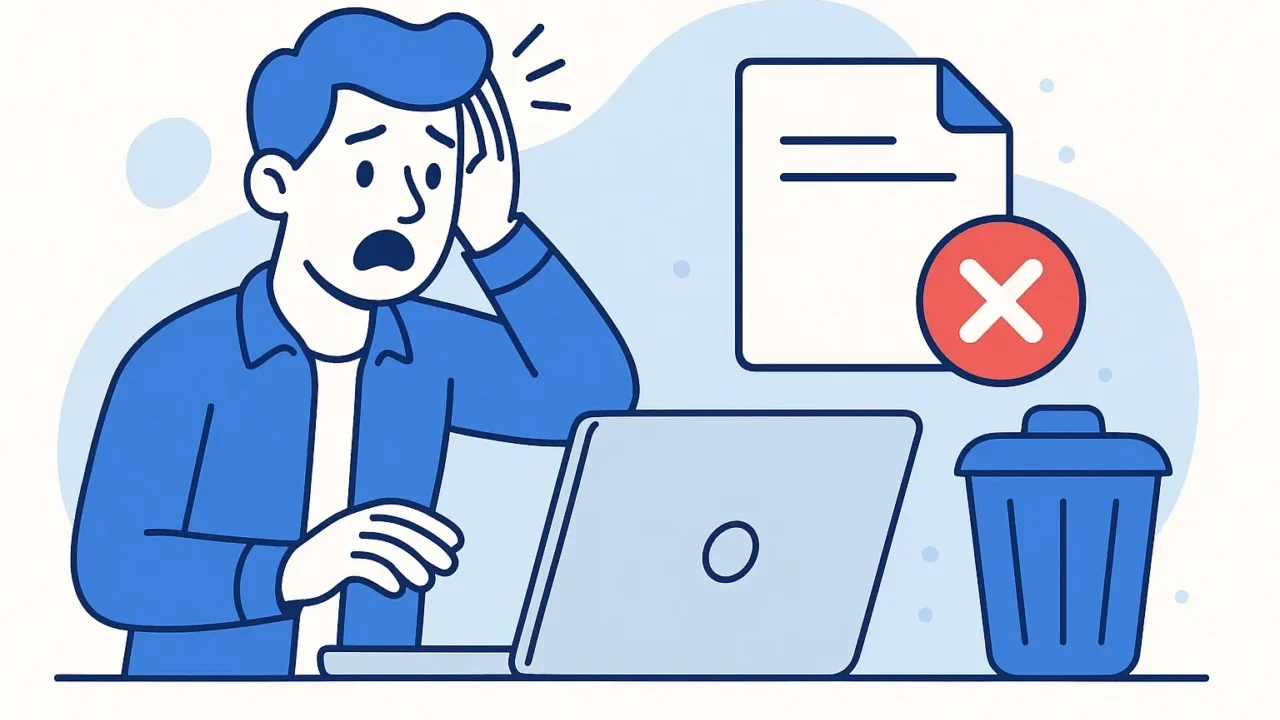「うっかり大切なファイルを削除してしまった」。そんな経験はありませんか?
- 業務で使う重要なデータを誤ってゴミ箱からも削除してしまった
- 旅行の写真や家族の思い出画像を整理中に間違って消してしまった
- パソコンの不要ファイルを整理していたら、必要なシステムファイルまで消してしまった
このような状況に直面すると、焦りや不安が一気に押し寄せてきます。ですが、適切な方法を取れば、失ったデータを取り戻せる可能性は十分にあります。
本記事では、ファイル削除の原因となるパターン別に、復旧の可否や有効な対処法を専門的な視点で詳しく解説します。間違った操作を避けることで、復元できたはずのデータを二度と戻せなくなるリスクも減らせます。
もし今すぐにでも状況を見極めたい方は、当社の無料診断サービス(24時間365日対応)をご活用ください。安全かつ迅速に、最適な復旧方法をご提案します。
目次
ファイルを間違えて削除してしまう主なシチュエーション
ファイルの削除にはさまざまなパターンがあり、それぞれ復旧手段が異なります。まずは代表的なケースを見てみましょう。
通常削除(ごみ箱に移動)
ファイルやフォルダーを「Delete」キーや右クリックの「削除」で消した場合は、基本的にごみ箱へ移動されており、すぐに復元可能です。
バックアップ機能が有効な場合
「ファイル履歴」や「バックアップと復元(Windows 7)」などのWindows機能、または外部HDDへのバックアップを行っていた場合、過去のデータを戻すことができます。
システムファイルやアプリの誤削除
Windowsの重要なファイルや、アプリの構成ファイルを削除してしまうと動作不良の原因になります。復元ポイントの利用や再インストールが必要になるケースです。
では、これらの状況ごとに、実際にどのように復元を進めればよいのか、次章で詳しく解説します。
クラウドストレージでの削除
大切なファイルをうっかり削除してしまった経験はありませんか?業務データや思い出の写真、重要なシステムファイルなどを誤って消してしまうと、焦りや不安が大きくなるものです。しかし、状況に応じて適切な対処を行えば、データを復元できる可能性は十分に残されています。
完全削除(Shift+Delete等)
「Shift+Delete」キーや「ごみ箱を空にする」を実行すると、ごみ箱を経由せず完全に削除されます。ファイルは表面上消えたように見えますが、上書きされていなければ復元できる可能性があります。しかし、誤操作や時間の経過によって新しいデータが保存されると、元のデータ領域が上書きされ、復元の難易度が大きく上がります。
特にパソコンやストレージの使用を続けていると、削除されたファイルのあった領域に別のデータが書き込まれてしまい、復元が不可能になる場合もあります。そのため、削除に気づいた時点で速やかに対処することが重要です。こうしたケースでは、専門的なデータ復旧サービスに相談することで、データの回収率を大きく高めることが可能になります。
誤って削除したファイルを復元する方法
削除方法や保存場所に応じて、ファイルを復元する方法は異なります。以下に、状況別の具体的な対処法をまとめました。
ごみ箱からファイルを復元する方法
最も基本的で簡単な復元方法です。ごみ箱にファイルが残っていれば即時復元可能です。
- デスクトップの「ごみ箱」アイコンを開きます。
- 復元したいファイルを右クリックします。
- 「元に戻す」を選択すると、元の保存場所に戻ります。
バックアップやファイル履歴から復元する方法
Windowsのバックアップ機能が有効な場合、以前の状態からデータを戻すことができます。
- 「コントロールパネル」→「システムとセキュリティ」→「バックアップと復元(Windows 7)」を選択。
- 「ファイルの復元」をクリックし、対象のファイルを選択。
- 「復元」ボタンを押して元の位置に戻します。
「以前のバージョン」機能で復元する方法
ファイルの保存先フォルダーに「以前のバージョン」が存在すれば、削除前の状態から復元できます。
- ファイルが保存されていたフォルダーを右クリックし、「プロパティ」を開く。
- 「以前のバージョン」タブから過去のバージョンを選択。
- 「復元」ボタンで選択した状態に戻します。
クラウドストレージから復元する方法
OneDriveやGoogle Driveなどのクラウドには、ごみ箱やバージョン履歴が備わっています。
- クラウドサービスのWebサイトにログインします。
- 「ごみ箱」や「バージョン履歴」から対象のファイルを探します。
- 「復元」や「元に戻す」でファイルを復旧します。
復元ソフトを使って削除ファイルを復元する方法
完全削除されたファイルでも、復元ソフトでスキャンすれば回収できる場合があります。
- 信頼性の高い復元ソフト(例:Recoverit、EaseUSなど)を別ドライブにインストール。
- 削除したドライブをスキャンして復元可能なファイルを確認。
- 復元対象を選択し、別の場所に保存して完了。
システム復元で重要ファイルを戻す方法
システムファイルやアプリが動作しない場合は、復元ポイントを使ってシステムごと以前の状態に戻します。
- 「スタート」メニューで「復元ポイント」を検索し、「システムの復元」を起動。
- 問題発生前の日付を選択して「次へ」をクリック。
- 確認画面の指示に従い、PCを再起動して復元完了。
削除した直後は、以下の点に注意することで復元の成功率を高められます。
- 新しいデータの書き込みは避ける(上書きにより復旧困難になる)
- 復元作業は別のドライブで行う
- 自信がない場合は、早めにデータ復旧業者へ相談する
当社では、15,000種類以上の障害データを蓄積した独自の解析技術を活用し、これまでに46万件以上の相談実績(算出期間:2011年1月1日~)を誇っています。一部復旧を含む復旧件数割合91.5%(内、完全復旧57.8%。2023年10月実績)という高い成果を維持しており、削除データの復元にも数多くの対応実績があります。
重要なデータを安全に取り戻すためにも、無料の初期診断をぜひご活用ください。
自力で対応できない場合はデータ復旧の専門業者に相談する

自力で対応できない場合や、機器が物理的に破損している場合、個人での修復は困難です。重要なデータが含まれている場合、データ復旧専門業者に依頼するのが最も安全です。
データ復旧業者では、問題の根本原因を特定し、安全にデータを回復する最善の方法を提案できます。デジタルデータリカバリーでは、相談から初期診断・お見積りまで24時間365日体制で無料でご案内しています。まずは復旧専門のアドバイザーへ相談することをおすすめします。
デジタルデータリカバリーの強み

デジタルデータリカバリーは「データ復旧専門業者17年連続データ復旧国内売上No.1」(※1)の実績を持つデータ復旧業者です。
データ復旧の技術力として、一部復旧を含む復旧件数割合92.6%(※2)を誇っています。
他社で「復旧不可能」と判断された機器を、当社が復旧に成功した事例は数えきれません。実際に、他社復旧不可相談件数でも8,000件超 (算出期間:2016年6月1日~) を超えています。
これこそが“データ復旧の最後の砦”と呼ばれる理由です。どんな状態でも、諦める前にまずはご相談ください。最善を尽くしてデータを取り戻します。
※1:データ復旧専門業者とは、自社及び関連会社の製品以外の製品のみを対象に保守及び修理等サービスのうちデータ復旧サービスを提供し、その売上が総売上の50%以上を占める企業のこと ※第三者機関による、データ復旧サービスでの売上の調査結果に基づく(算出期間:2007年~2023年)
※2:2025年9月実績。一部復旧:完全復旧に至らなかったが、一部復旧できた場合。完全復旧:復旧希望データを100%復旧できた場合
初期診断・相談・見積まで無料で対応可能
初期診断とは、機器に発生した障害の原因を正確に特定し、復旧の可否や復旧方法を確認する工程です。デジタルデータリカバリーでは、経験豊富な技術者が「初期診断」を行い、内部の部品にダメージを与えることなく問題を見つけます。
データ障害のパターン15,000種類以上もありますが、「ご相談件数46万件超」(算出期間:2011年1月1日~)を持つ当社は、それぞれの障害原因をデータベースから即座に情報を引き出し、原因を正確に特定できる体制を整えています。
よくある質問
いえ、かかりません。当社では初期診断を無料で実施しています。お客様の機器に初期診断を行って初めて正確なデータ復旧の費用がわかりますので、故障状況を確認しお見積りをご提示するまで費用は頂いておりません。
※ご郵送で機器をお預けいただいたお客様のうち、チェック後にデータ復旧を実施しない場合のみ機器の返送費用をご負担頂いておりますのでご了承ください。
機器の状態によって故障の程度が異なりますので、復旧完了までにいただくお時間はお客様の機器お状態によって変動いたします。
弊社は、復旧完了までのスピードも強みの1つで、最短即日復旧・ご依頼の約8割を48時間以内に復旧完了などの実績が多数ございます。ご要望に合わせて柔軟に対応させていただきますので、ぜひご相談ください。
営業時間は以下の通りになっております。
365日24時間、年中無休でお電話でのご相談・復旧作業・ご納品・アフターサービスを行っています。お困りの際は是非ご相談ください。
電話受付:0:00~24:00 (24時間対応)
電話番号:0800-333-6302
来社受付:9:30~21:00
復旧できる可能性がございます。
弊社では他社で復旧不可となった機器から、データ復旧に成功した実績が多数ございます。 他社大手パソコンメーカーや同業他社とのパートナー提携により、パートナー側で直せない案件を数多くご依頼いただいており、様々な症例に対する経験を積んでおりますのでまずはご相談ください。
この記事を書いた人

デジタルデータリカバリー データ復旧エンジニア
累計相談件数46万件以上のデータ復旧サービス「デジタルデータリカバリー」において20年以上データ復旧を行う専門チーム。
HDD、SSD、NAS、USBメモリ、SDカード、スマートフォンなど、あらゆる機器からデータを取り出す国内トップクラスのエンジニアが在籍。その技術力は各方面で高く評価されており、在京キー局による取材実績も多数。2021年に東京都から復旧技術に関する経営革新優秀賞を受賞。